随着短视频行业的火爆发展,视频样式也是多种多样,毫无疑问,这些视频的最终目的就是将直观的视频信息呈现给观众,今天小编就教大家三个实用的视频特效!
1、怎么让两个视频同时出现同一个画面里

我们在平时看电视的时候经常会看到图片上这个场景,就是两个视频在同一个画面里,而且同时都在播放,那这个怎么做到呢?也是比较简单的步骤。
首先你选好你的背景,或者直接黑框,然后把你需要同框的两个视频分别拖进来,注意是分别拖进来,他们要在不同的时间线上,确保他们能同时播放。
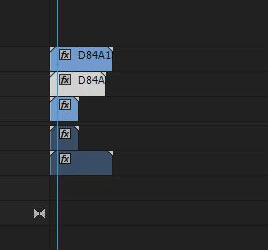
就像是图片上这样,然后调节那两个视频。选中你要调节的其中一个视频,然后打开效果控件,在视频效果里有个缩放,你就以调节它的大小了。
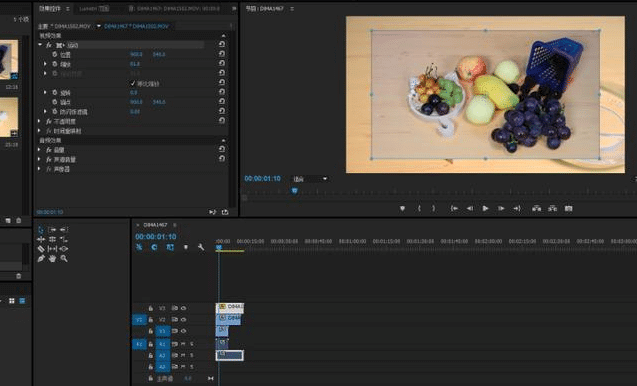
如果你不希望等比缩放,就把等比缩放前面的勾给去掉就好。
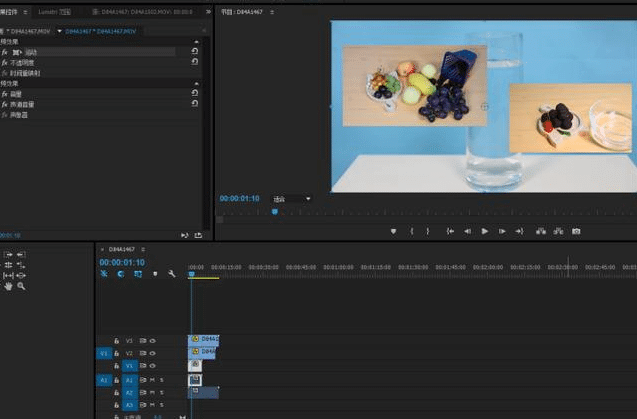
大家看,就是图片上的这种效果了,你按了播放之后,这三个视频就是在同时播放了。
2、怎么做出视频里的画中画效果
学习完上面那个之后,这个对于大家来说就更加简单了,因为画中画效果就是一个视频出现在了另一个视频上,我们经常会看到这样的场景了,比如有一些录屏的手机技巧了视频就差不多是这种效果。

这个操作步骤和上面基本上一样,上面是拖了两个视频,这次是拖一个就好了。有的时候我们还会对声音做一些处理,因为背景视频和拖进来的视频如果都有声音的话就会很乱,这个时候,你只要锁定其中的一个声道就可以了,锁定后就没声音了。
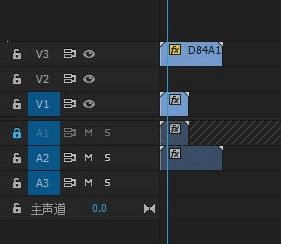
3、怎么做出视频的移动效果
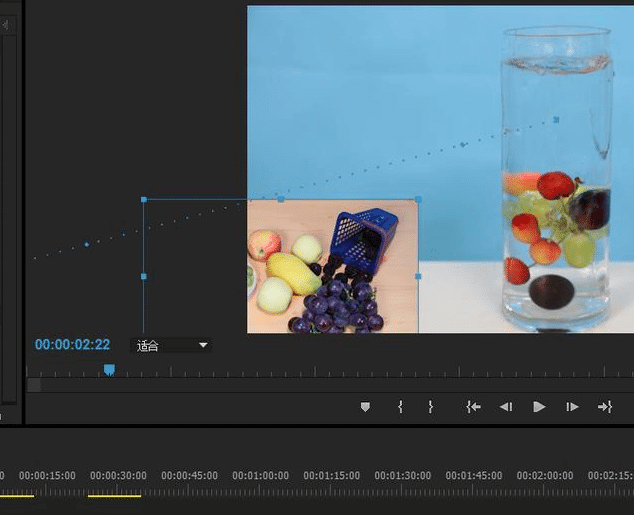
在看视频里,我们经常看到一些飘过的视频,就是说这些视频是会动的,左右上下甚至可以转圈,这个做起来就要用到关键帧了,什么是关键帧呢,就是视频里比较关键的点。我们接下来来学一下做把视频做成运动的,而且呢~把图片做成上下左右运动也是同样的原理。
首先我们选好我们要运动的视频,选中它,点击上面的效果控件。
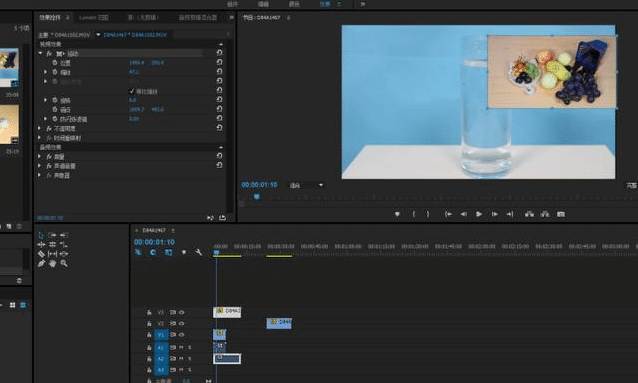
就出现图片上这样的情况。在视频效果里,有个运动,里面有个位置,那个位置的数字就代表着该视频现在的位置,其实这两个数字就相当于x轴y轴的数值。
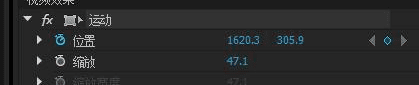
首先你要在视频开始移动的位置打个帧,就是位置旁边那个小圆点。
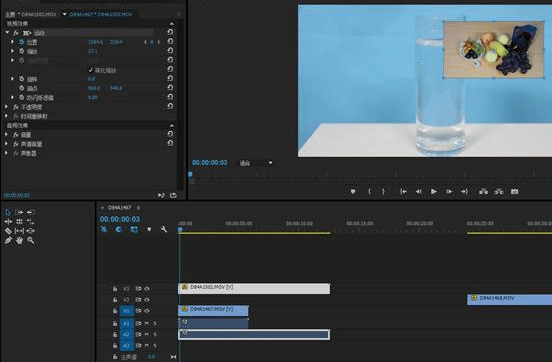
大家可以看下这张图,这个图的时间轴上的那条线在最前面,也就是我打算移动这个视频开始的地方,然后,你把这条线移动到视频移动结束的地方再打一个帧,打好开始和结束的帧之后,你就可以设计这个视频的运动轨迹了,用鼠标拖着它运动就好了。不过都是直线运动,你要是想拐弯的话就要再打个帧。
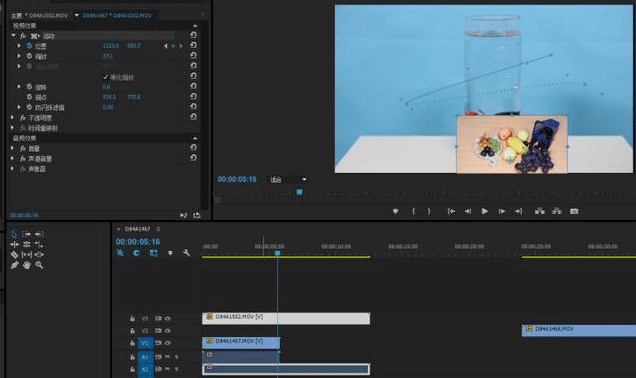
最后出现的就会是图片上这个样子啦。
文章来源:影视剪辑圈今日头条号









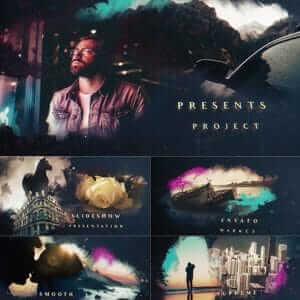

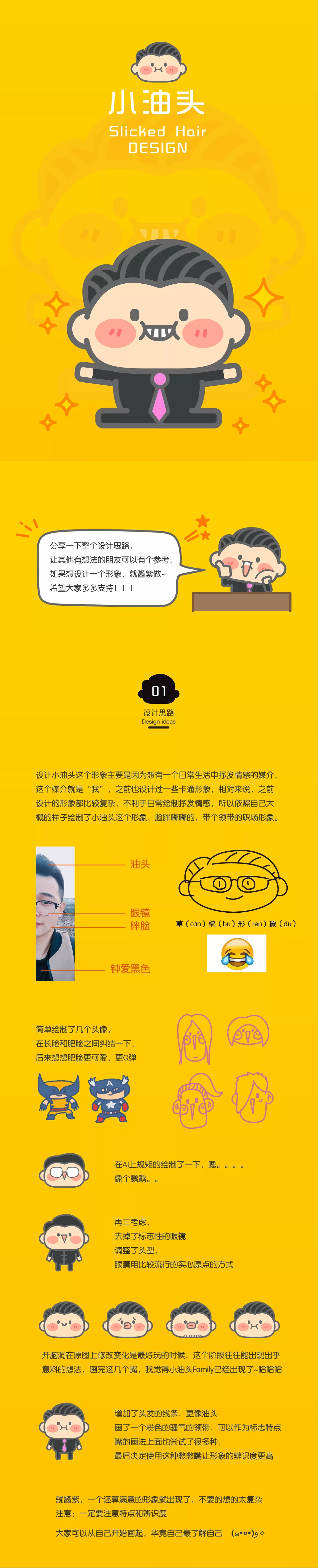



暂无评论内容